Aktivieren der globalen QoS-Einstellungen (Client Quality of Service) für einen Wireless Access Point
Ziel
Die QoS-Zuordnung ermöglicht eine zusätzliche Kontrolle bestimmter QoS-Aspekte der Wireless- und Ethernet-Schnittstelle. Es bietet auch die Kontrolle über die Menge an Bandbreite, die ein einzelner Client senden und empfangen darf. Sie können die Seite für die globalen Client QoS-Einstellungen verwenden, um die QoS-Funktionalität auf einem Wireless Access Point (WAP) zu aktivieren oder zu deaktivieren. Wenn diese Option deaktiviert ist, werden Ratenbeschränkung und DiffServ-Konfigurationen global deaktiviert. Wenn diese Option aktiviert ist, können Sie auch den Client QoS-Modus für bestimmte virtuelle Zugangspunkte (VAPs) oder Ethernet aktivieren oder deaktivieren.
In diesem Artikel wird erläutert, wie Sie die globalen Client QoS-Einstellungen auf einem Wireless Access Point aktivieren.
Unterstützte Geräte
- WAP131
- WAP 150
- WAP 351
- WAP 361
- WAP571
- WAP571E
Software-Version
- 1.0.1.7 - WAP150, WAP361
- 1.0.2.8 - WAP131, WAP351
- 1.0.0.17 - WAP571, WAP571E
Client-QoS aktivieren
Schritt 1: Wenn Sie den WAP571 oder WAP571E verwenden, melden Sie sich beim webbasierten Dienstprogramm an, und wählen Sie Client QoS > Global Settings.
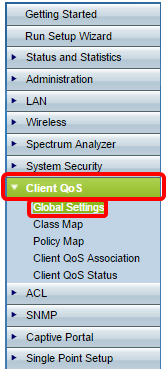
Wenn Sie den WAP131, WAP150, WAP351 oder WAP361 verwenden, melden Sie sich beim webbasierten Dienstprogramm an, und wählen Sie Quality of Service > Global Settings aus.
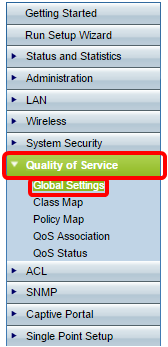
Schritt 2: Aktivieren Sie das Kontrollkästchen Client-QoS-Modus aktivieren.
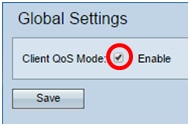
Wenn Sie den WAP131, WAP150, WAP351 oder WAP361 verwenden, aktivieren Sie das Kontrollkästchen Enable QoS Mode (QoS-Modus aktivieren).
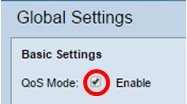
Schritt 3: Klicken Sie auf Speichern.
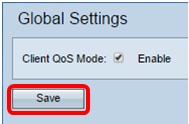
Sie sollten jetzt die globalen QoS-Einstellungen erfolgreich auf Ihrem WAP aktiviert haben.
Revisionsverlauf
| Überarbeitung | Veröffentlichungsdatum | Kommentare |
|---|---|---|
1.0 |
13-Dec-2018
|
Erstveröffentlichung |
 Feedback
Feedback